После установки Fall Creators Update у вас достаточно места на диске C в Windows 10? Это связано с тем, что перед обновлением у вас есть копия старой системы. Посмотрите, как очистить старые данные и восстановить много места на жестком диске.

Windows 10, после установки большого обновления Fall Creators Update, выполняет резервное копирование старой версии системы. Если у вас возникли проблемы с обновлением, вы можете вернуться к предыдущей версии системы. Однако эта копия занимает много места на диске C. Если обновление было успешным, и все работает хорошо, тогда вы можете сразу очистить жесткий диск и восстановить несколько или несколько десятков гигабайт пространства.
Есть два способа сделать это после обновления Fall Creators Update. Вы можете удалить старую версию системы традиционным способом с помощью очистки диска. Вы также можете использовать новую опцию, которая позволяет удалить предыдущую версию Windows с помощью приложения «Настройки». Как это сделать?
Восстановление свободного места путем очистки диска
Если вы хотите освободить место на своем диске C сразу, удалив ненужную резервную копию старой системы, проще всего использовать функцию очистки диска. Для этого откройте поисковую систему на панели задач и введите «Очистка диска».
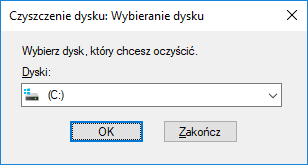
Появится новое окно с просьбой выбрать диск, который вы хотите очистить. Выберите диск, на котором установлена система. Как правило, он будет управлять C. Нажмите «ОК».
Через некоторое время появится еще одно окно со списком элементов, которые мы можем отметить для очистки. Однако в этом списке нет никаких параметров, которые нам нужны. Поэтому первое, что вам нужно сделать, это нажать на кнопку «Очистка системных файлов».
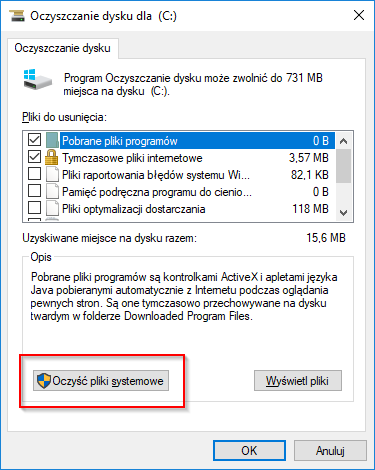
Окно будет перезагружено (это может занять некоторое время), и в списке мы теперь найдем еще много элементов для удаления. Посмотрите список опций, названных «Предыдущие версии Windows». Это просто резервная копия старой версии Windows.
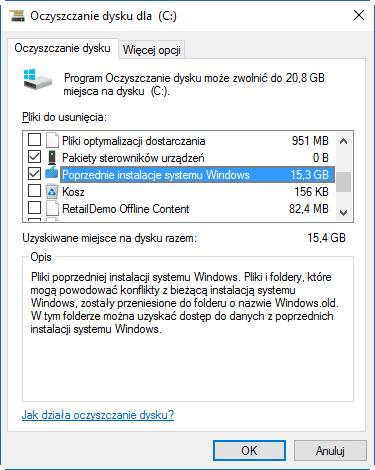
Установите флажок «Предыдущие версии Windows», и нажмите «OK». Теперь система безопасно резервирует старую версию Windows. Он может восстановить нам даже дюжину гигабайт данных.
Восстановить свободное пространство с настройками
У Fall Creators Update есть новая опция, которая позволяет удалить предыдущую версию Windows (резервное копирование) с помощью так называемых настроек. «Датчик памяти». Это даже проще в использовании, чем классическая функция очистки диска.
Чтобы использовать это, перейдите в меню «Пуск» и выберите «Настройка». Перейдите на вкладку «Система» и выберите раздел из бокового меню «Память».
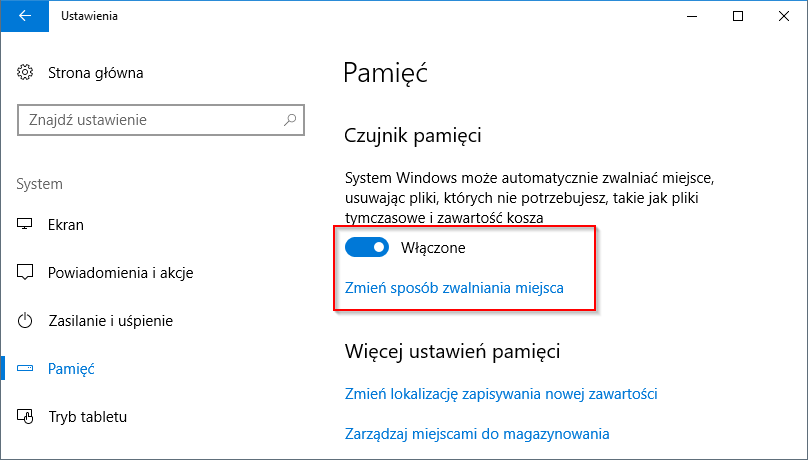
Теперь найдите вариант с именем «Датчик памяти». Убедитесь, что он включен, а затем нажмите ссылку «Измените способ освободить место». Теперь появится информация об автоматической очистке диска.
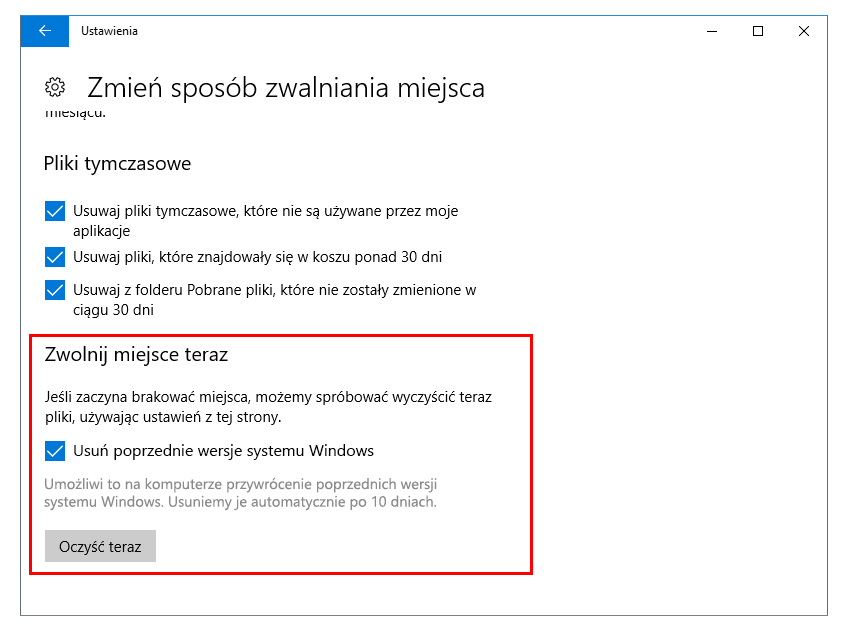
Внизу вы найдете раздел «Освободите место сейчас». Выберите поле с именем здесь «Удалить предыдущие версии Windows», и затем нажмите кнопку «Очистить сейчас». Система будет немедленно удалена, чтобы удалить старую резервную копию системы.






